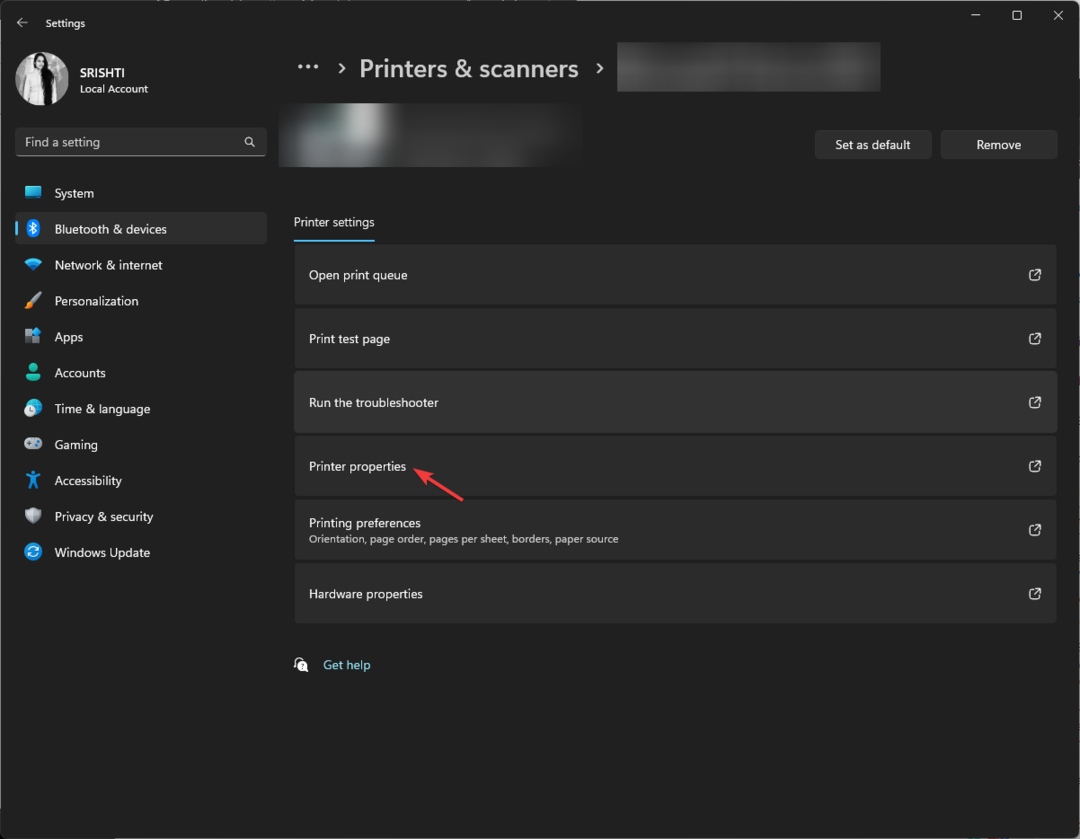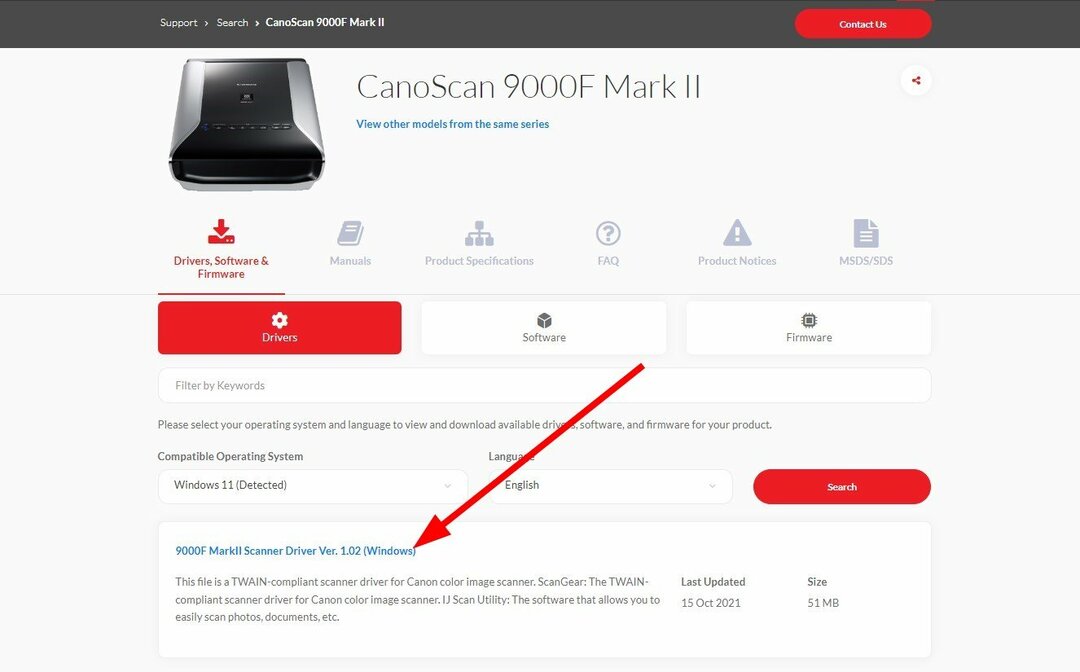עדכון מנהל המדפסת אמור לעשות את העבודה כאן
- אם מדפסת Canon LBP2900B אינה מדפיסה, ייתכן שהסיבה לכך היא ספולר הדפסה פגום.
- אתה יכול לתקן בעיה זו במהירות על ידי הפעלת פותר בעיות המדפסת.
- פתרון יעיל נוסף הוא הסרה והתקנה מחדש של המדפסת.
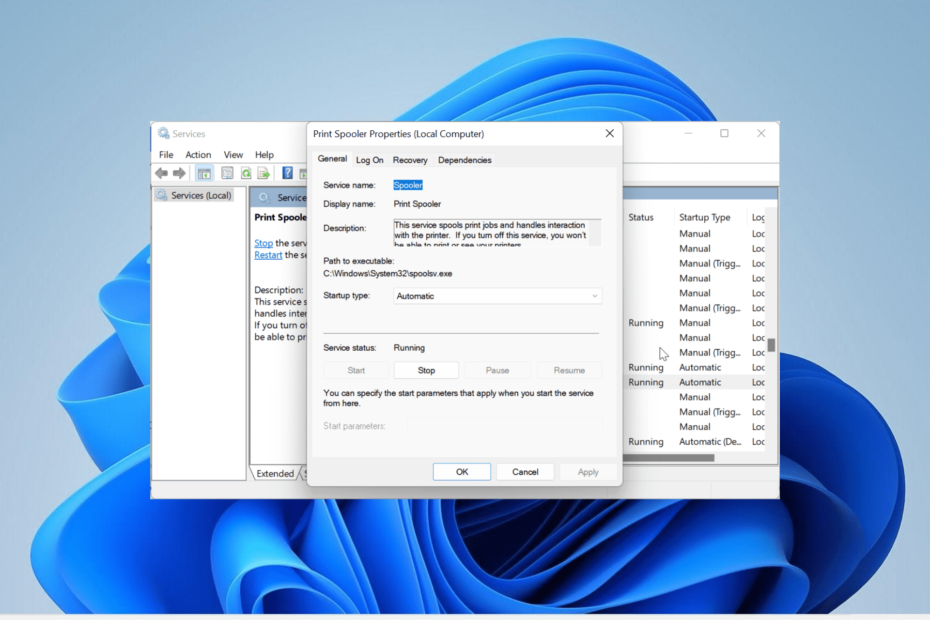
איקסהתקן על ידי לחיצה על הורד את הקובץ
- הורד את עדכון מנהל ההתקן של Outbyte.
- הפעל אותו במחשב האישי שלך כדי למצוא את כל הדרייברים הבעייתיים.
- לאחר מכן, לחץ עדכן והחל נבחרים כדי לקבל את גרסאות הדרייבר העדכניות ביותר.
- OutByte Driver Updater הורד על ידי 0 הקוראים החודש.
Canon LBP2900B הוא אחד מה המדפסות הנפוצות ביותר, אבל זה לא מציל אותו מבעיות הדפסה כמו דגמים אחרים. חלק מהמשתמשים מתלוננים שהמדפסת אינה מדפיסה כלל במחשב ה-Windows שלהם.
בעיה זו עלולה להיות מתסכלת מכיוון שהיא הופכת את המכשיר לחסר תועלת לחלוטין. למרבה המזל, ישנן דרכים בטוחות להחזיר את המדפסת לעבודה רגילה, ואנו נראה לך כיצד לעשות זאת במדריך זה.
מדוע מדפסת Canon LBP2900B שלי לא מדפיסה?
ישנם מספר גורמים שיכולים לגרום למדפסת Canon LBP2900B להפסיק להדפיס. להלן כמה מהבולטים שבהם:
- נהג מיושן - אחת הסיבות העיקריות לבעיה זו היא מנהל מדפסת מיושן או פגום. כדי לתקן זאת, עליך להתקין מחדש או לעדכן את הדרייבר.
- ספולר הדפסה פגום - אם נתוני ההדפסה ברקע פגומים, אתה עלול להיתקל בבעיות הדפסה. הפתרון לכך הוא לנקות את נתוני המדפסת ברקע.
- בעיות בהתקנת המדפסת - לפעמים, בעיה זו עלולה להיגרם מבעיות בהתקנת המדפסת שלך. עליך להסיר את המדפסת ולהתקין אותה מחדש כדי לפתור זאת.
עכשיו כשאנחנו יודעים עם מה אנחנו מתמודדים, בואו נבצע את הפתרונות שלהלן כדי לתקן את זה.
כיצד אוכל לתקן את מדפסת Canon LBP2900B שלי אם היא לא מדפיסה?
להלן מספר בדיקות מקדימות שיש לבצע לפני שתמשיך לפתרונות המתוחכמים יותר:
- הפעל מחדש את המדפסת.
- חבר את המדפסת ליציאת USB אחרת במחשב שלך.
אם הבעיה נמשכת, תוכל להתעמק בתיקונים למטה.
1. עדכן את מנהל ההתקן של המדפסת
- הקש על חלונות מקש + איקס ובחר את מנהל התקן אוֹפְּצִיָה.
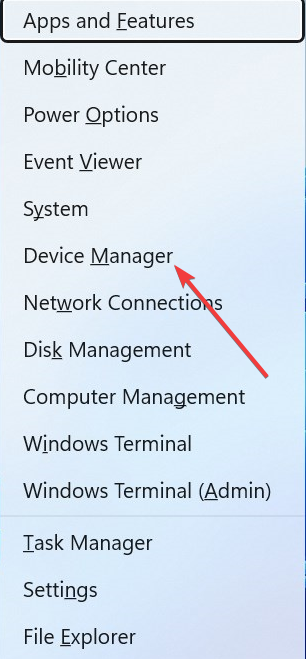
- לחץ פעמיים על תורי הדפסה ולחץ לחיצה ימנית על המדפסת שלך מתחתיו.
- כעת, בחר את עדכן דרייבר אוֹפְּצִיָה.
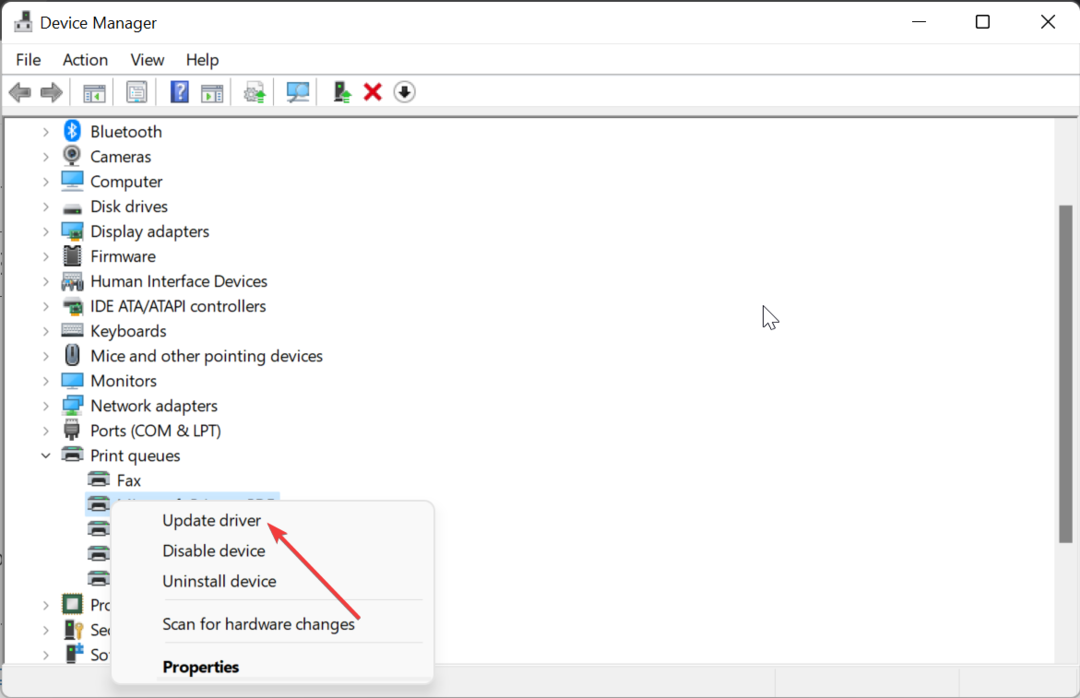
- לבסוף, בחר חפש אוטומטית מנהלי התקנים ולהתקין את כל העדכונים הזמינים.
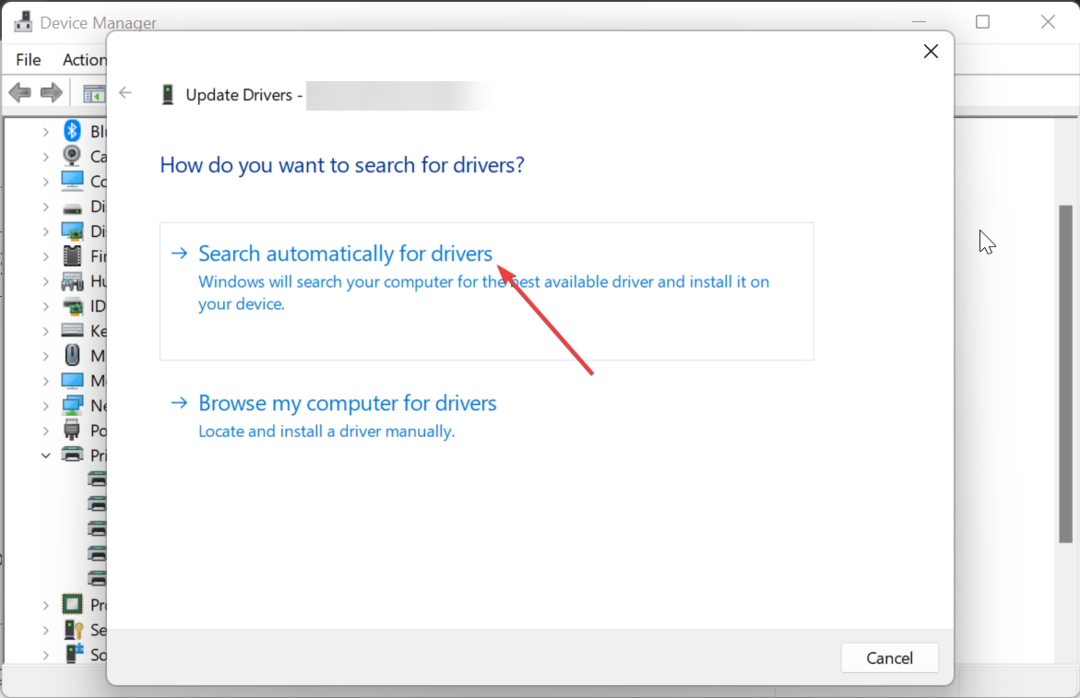
במקרים מסוימים, ייתכן שמדפסת Canon LBP2900B לא מדפיסה בגלל מנהל התקן דיסק מיושן. הפתרון לכך הוא לעדכן את הדרייבר.
אם עדכון מנהל ההתקן של Windows אינו יכול למצוא את מנהל ההתקן העדכני ביותר, אתה יכול ללכת לאתר היצרן כדי הורד והתקן את הדרייבר העדכני ביותר.
כדי להציל את עצמך מהלחץ שבצורך לעשות זאת באופן ידני, אנו ממליצים להשתמש במעדכן מנהלי התקנים ייעודי ב-Outbyte. תוכנה זו סורקת ומעדכנת אוטומטית כל מנהל התקן מיושן מכיוון שהיא עלולה לגרום לבעיות.
⇒קבל את עדכון מנהלי ההתקן של Outbyte
2. הפעל את פותר בעיות המדפסת
- הקש על חלונות מקש + אני ובחר פתרון בעיות בחלונית הימנית.
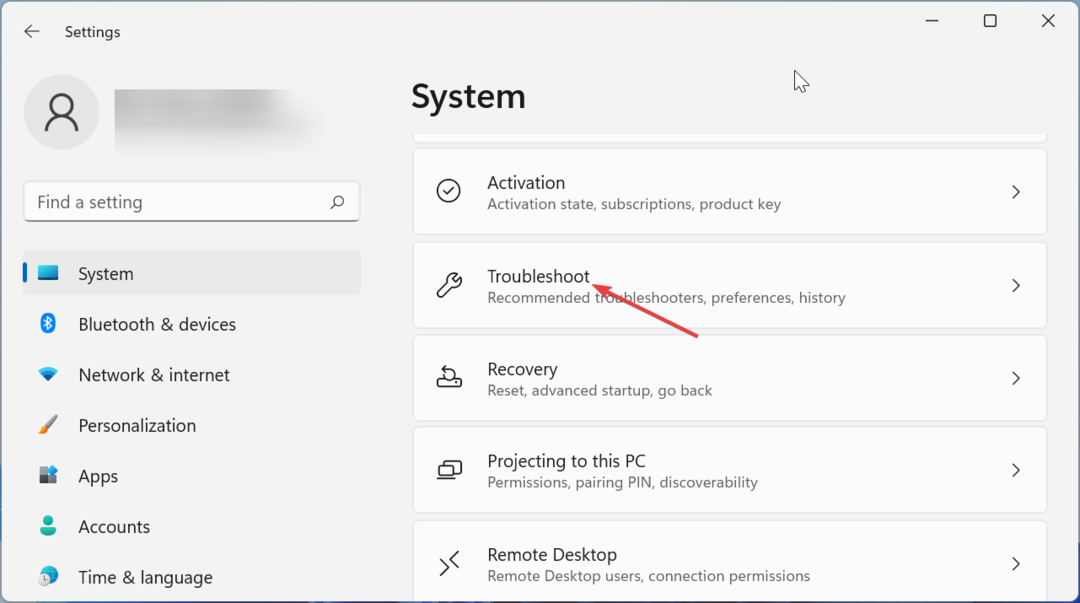
- בחר את פותרי בעיות אחרים אוֹפְּצִיָה.
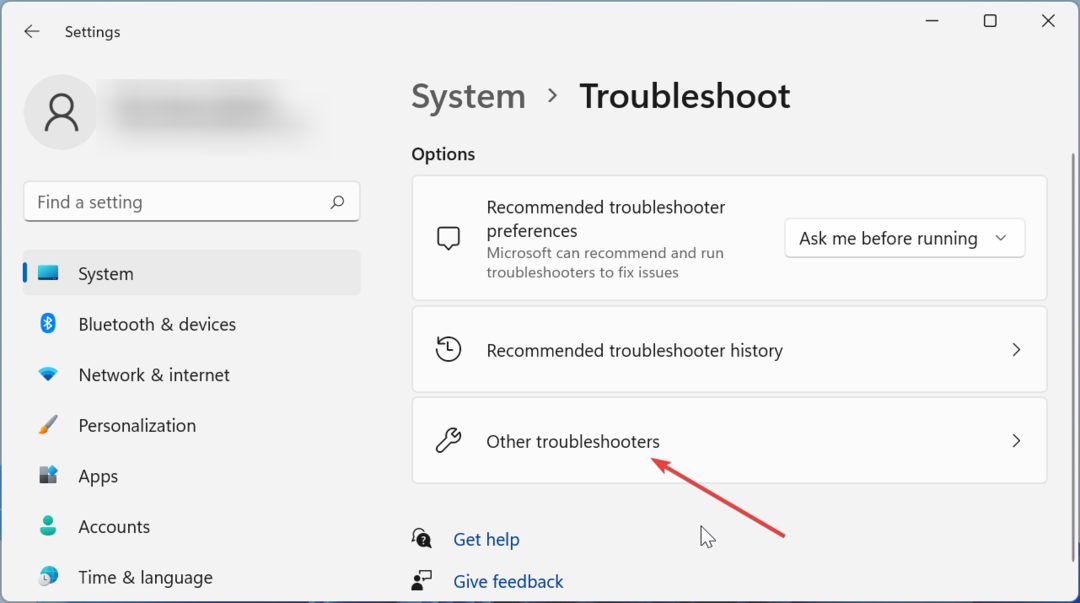
- כעת, לחץ על לָרוּץ כפתור לפני ה מדפסת אפשרות ופעל לפי ההוראות שעל המסך.
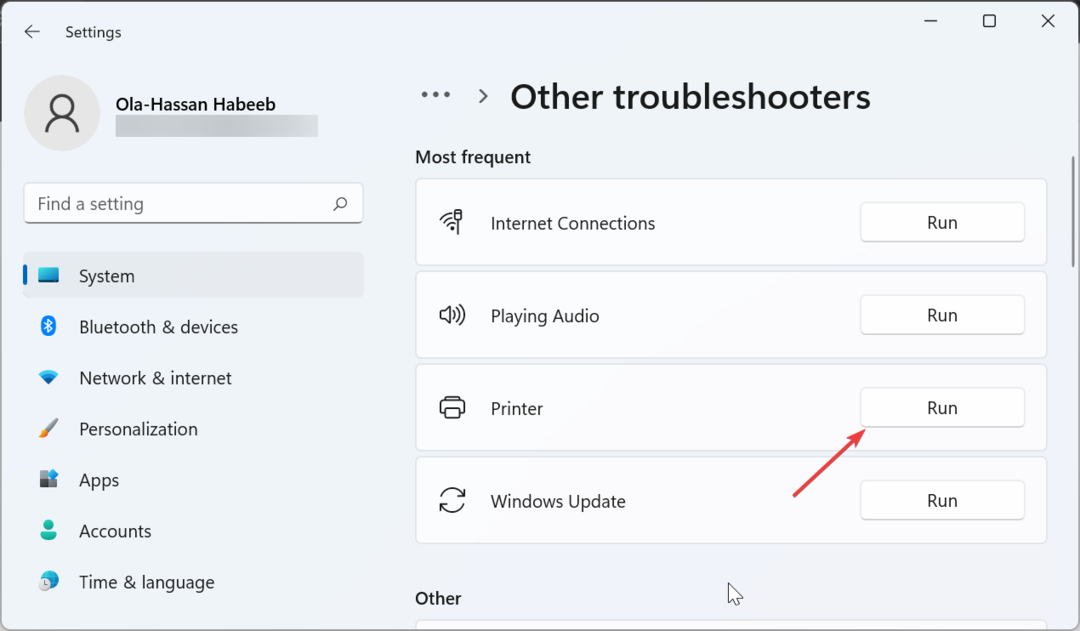
במקרים מסוימים, מדפסת Canon LBP2900B עשויה להראות מוכנה להדפסה ולהפסיק את ההדפסה בגלל בעיות בכמה תהליכים ושירותים הקשורים להדפסה. כדי לתקן זאת, עליך להפעיל את פותר הבעיות המובנה כדי לנקות את התקלות הללו.
- שגיאת Epson Scan 2 E425-B101: כיצד לתקן אותה במהירות
- תיקון: אין אות על הצג אבל המחשב עובד
- תיקון: Canon LBP2900B לא עובד על Windows 10 ו-11
3. בדוק שירותים תלויים
- הקש על חלונות מקש + ר, הקלד services.msc, ולחץ בסדר.

- לחץ פעמיים על Print Spooler אפשרות לפתוח את המאפיינים שלו.

- לחץ על תלות לשונית בחלק העליון.
- כעת, חזור לחלון השירותים ובדוק אם אחד מהשירותים התלויים חסר או הופסק.
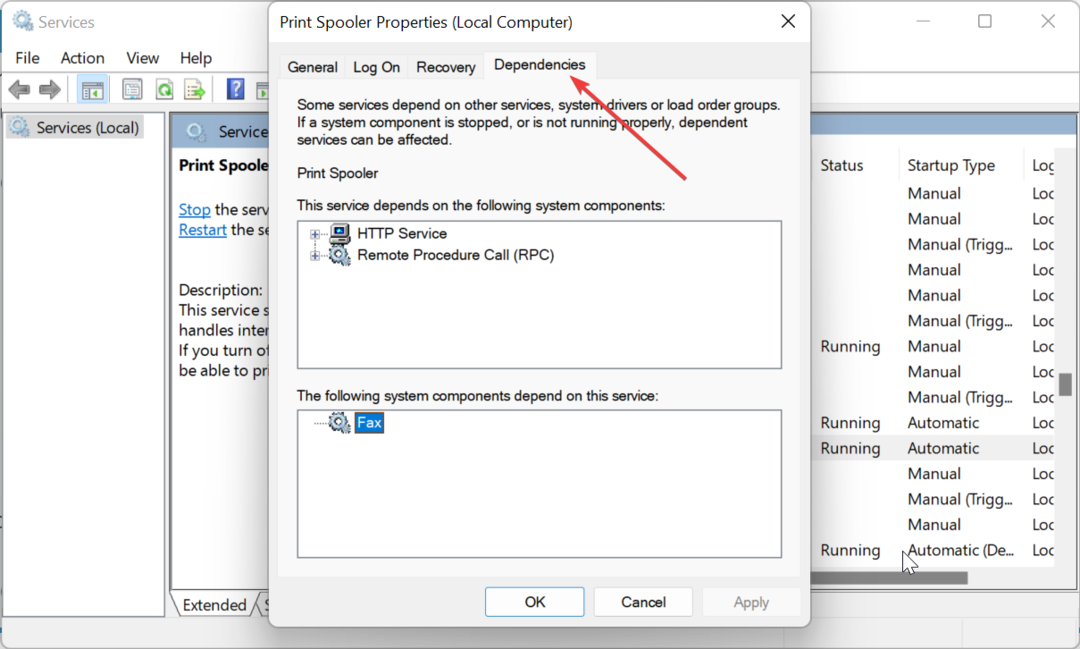
- אם אחד מהשירותים הופסק, לחץ עליו באמצעות לחצן העכבר הימני ובחר הַתחָלָה.

אם אחד מהשירותים התלויים חסר, עליך להסיר ולהתקין מחדש את מנהל ההתקן של המדפסת. זה אמור לתקן את מדפסת Canon LBP2900B שלא זוהתה או בעיות הדפסה לתמיד.
4. נקה מדפסת ספולר
- הקש על חלונות מקש + ר, הקלד services.msc, ולחץ על בסדר לַחְצָן.

- כעת, לחץ פעמיים על Print Spooler אפשרות להשיק את המאפיינים שלו.

- הגדר את סוג הפעלה ל נָכֶה ולחץ על תפסיק לַחְצָן.
- לאחר מכן, לחץ בסדר.
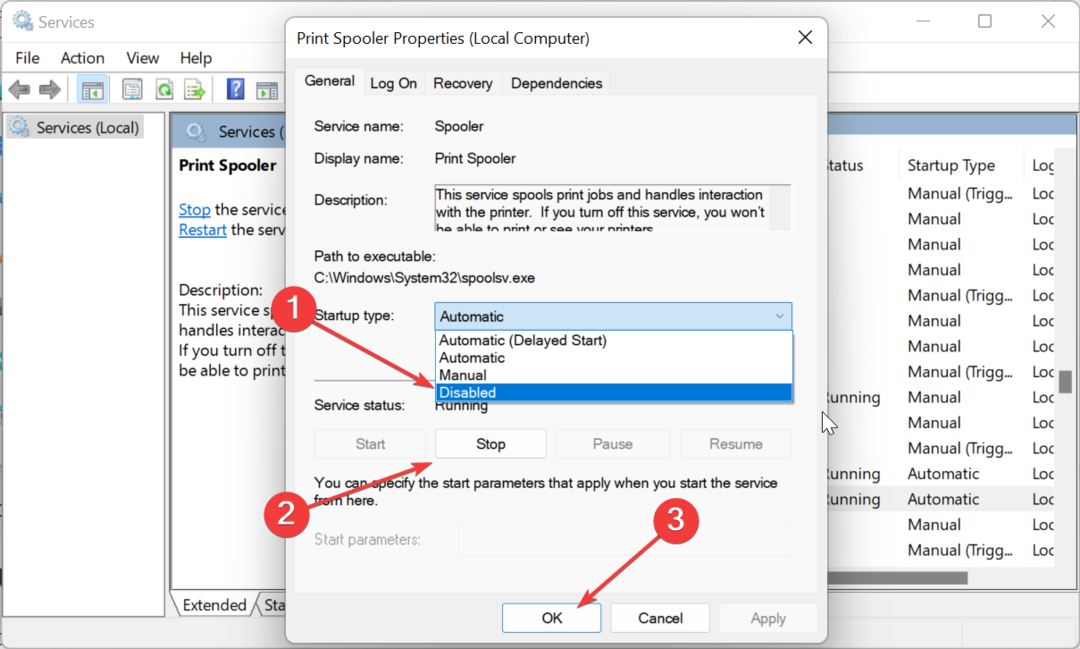
- מכאן, לחץ על חלונות מקש + ה לשגר סייר קבצים ונווט אל הנתיב למטה:
C:\Windows\System32\Spool\PRINTERS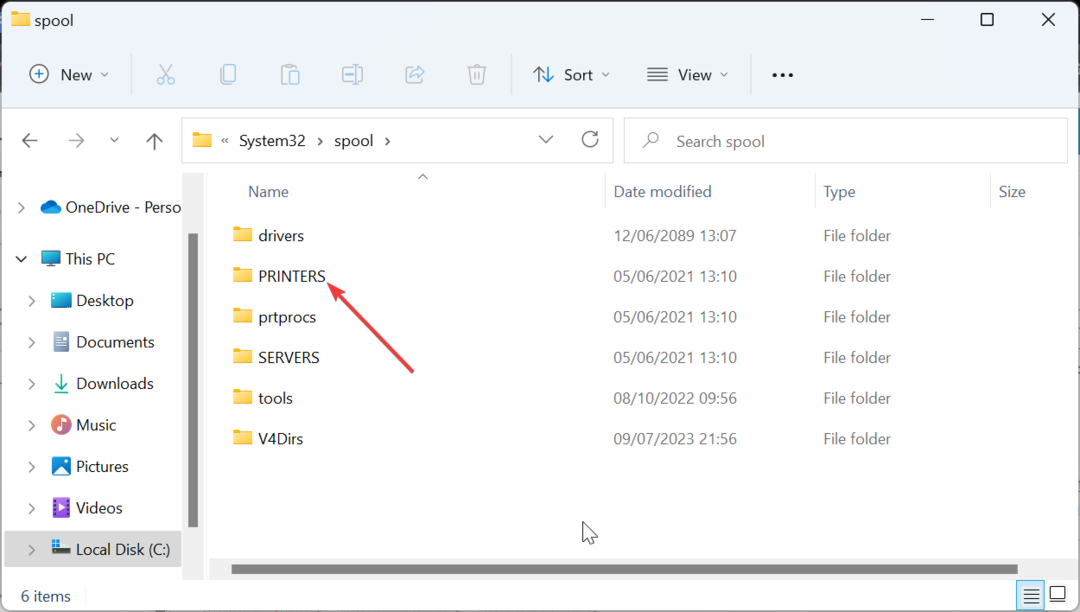
- בחר את התוכן של מדפסות תיקיה ולחץ על לִמְחוֹק אוֹפְּצִיָה.
- עכשיו, חזור ל- שירותים חלון, הגדר את סוג הפעלה ל אוֹטוֹמָטִי, ולחץ על הַתחָלָה לַחְצָן.
- לבסוף, לחץ על להגיש מועמדות כפתור ואחריו בסדר.
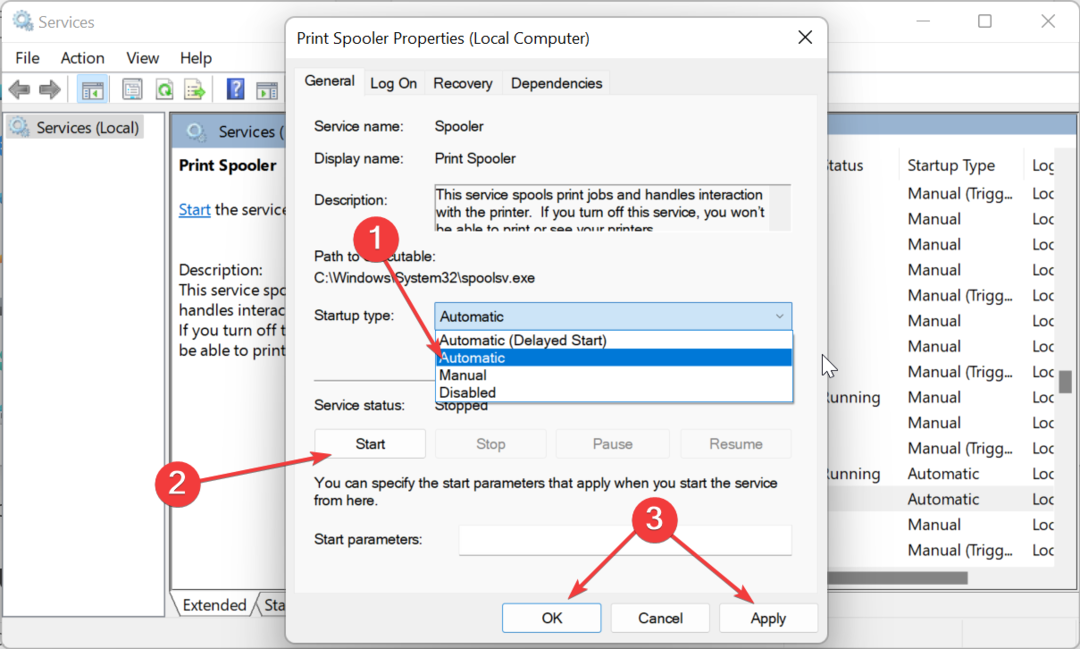
לפעמים, נתוני Print Spooler פגומים עשויים להיות הסיבה ש-Canon LBP2900B לא מדפיסה. עליך לנקות את הנתונים ולהפעיל מחדש את המחשב כדי לתקן זאת.
5. הסר את ההתקנה והתקן מחדש את המדפסת
- הקש על חלונות מקש + ר, הקלד לִשְׁלוֹט, ולחץ בסדר כדי להפעיל את לוח הבקרה.
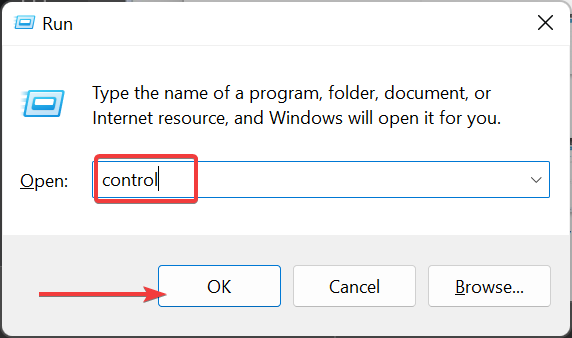
- בחר הצג מכשירים ומדפסות תחת חומרה וסאונד סָעִיף.
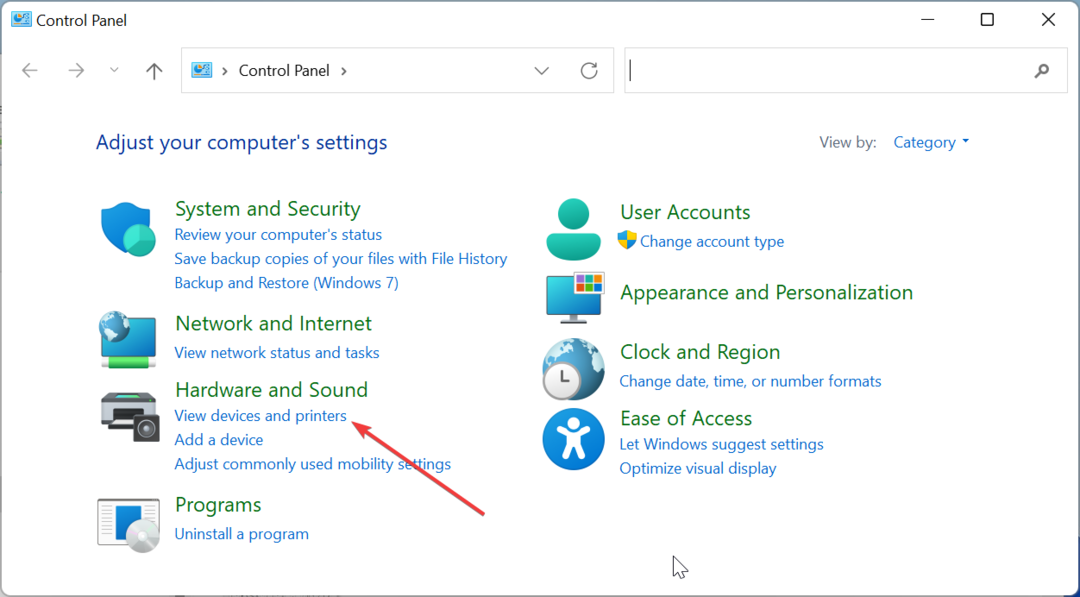
- כעת, לחץ באמצעות לחצן העכבר הימני על המדפסת הפגומה, בחר הסר מכשיר, ופעל לפי ההוראות שעל המסך כדי להשלים את התהליך.
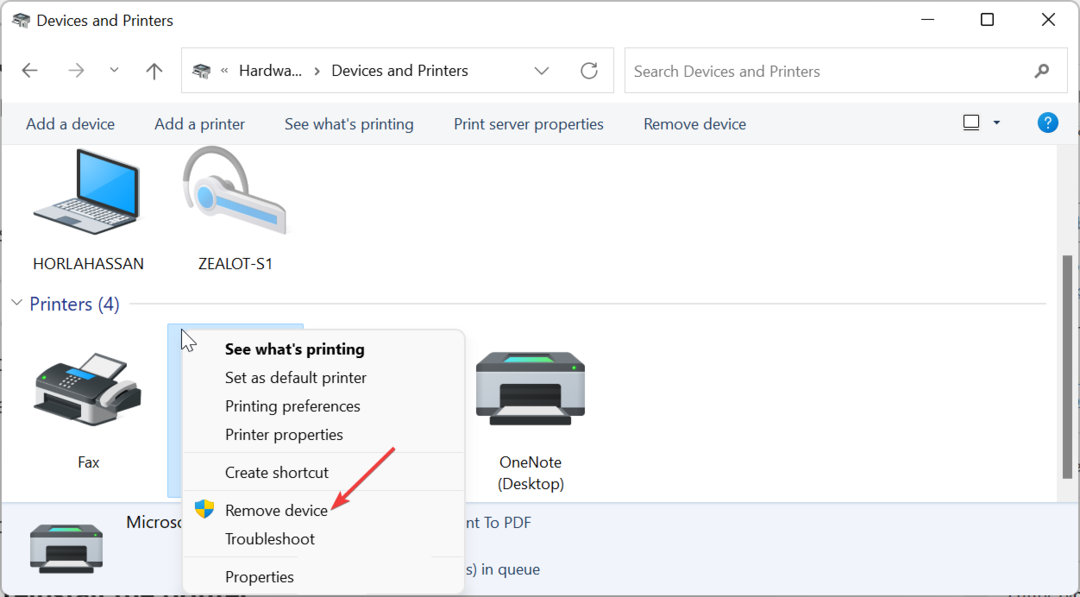
- לבסוף, חבר שוב את המדפסת והתקן אותה מחדש.
אם הכל מוכיח את עצמו בקבלת הדפסת Canon LBP2900B שוב, עליך להסיר את ההתקנה ולהתקין אותה מחדש.
עם זה, אנו יכולים כעת לסיים את המדריך הזה לתיקון בעיית מדפסת Canon LBP2900B ללא הדפסה. כעת אתה אמור להיות מסוגל לתקן את הבעיה לתמיד, בתנאי שתפעל לפי הפתרונות במדריך זה.
בנוסף, אם אתה רוצה לדעת כיצד להוריד ולהתקין מנהלי התקנים של Canon ב-Windows 11, עיין במדריך המפורט שלנו בנושא.
אל תהסס ליידע אותנו על הפתרונות שעזרו לך לפתור בעיה זו בהערות למטה.
עדיין חווה צרות? תקן אותם עם הכלי הזה:
ממומן
חלק מהבעיות הקשורות לנהגים ניתנות לפתרון מהר יותר על ידי שימוש בפתרון מנהלי התקן מותאם. אם אתה עדיין נתקל בבעיות עם מנהלי ההתקן שלך, פשוט התקן עדכון מנהלי התקנים של OutByte ולהפעיל אותו מיד. לפיכך, תן לו לעדכן את כל מנהלי ההתקן ולתקן בעיות אחרות במחשב תוך זמן קצר!